Win10怎么開啟或關閉平板邊緣滑動手勢?
Win10系統對于平板/觸屏設備進行了優化,為大家提供了邊緣滑動手勢,以方便大家的操作。下文為大家整理了Win10平板邊緣滑動手勢大全,大家可以了解一下。然而有些用戶不習慣這種操作方式,想要關閉平板邊緣滑動手勢,那么該如何操作呢?下面我們一起來看看。

Win10平板邊緣滑動手勢大全:
1、手指從屏幕右側滑入,打開操作中心
2、手指從屏幕左側滑入,打開任務視圖
3、手指從屏幕上方滑入,展示應用標題欄(需開啟平板模式)
4、手指從屏幕下方滑入,顯示任務欄(在平板模式應用全屏運行或自動隱藏任務欄時有效)
Win10開啟/關閉平板邊緣滑動手勢的操作方法:
1、在Cortana搜索欄輸入regedit后按回車鍵進入注冊表編輯器;
2、定位到:HKEY_LOCAL_MACHINESOFTWAREPoliciesMicrosoftWindowsEdgeUI,沒有EdgeUI項的用戶需要手動新建,可在Windows上點擊鼠標右鍵,選擇新建→項,然后重命名為EdgeUI;
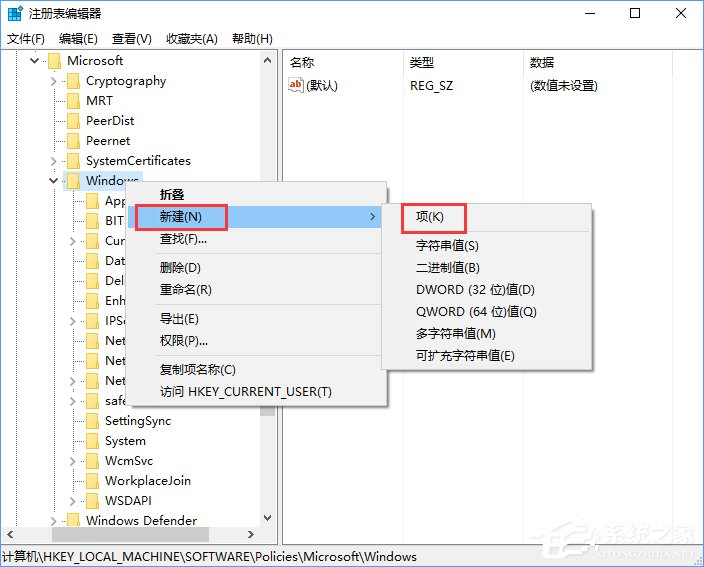
3、在EdgeUI中新建DWORD(32位)值,重命名為AllowEdgeSwipe,數值數據保持為默認的“0”即可,如下圖;
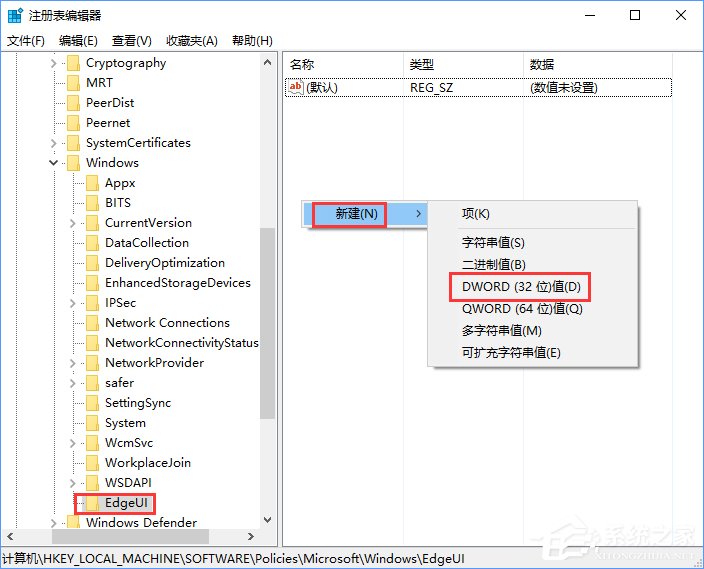
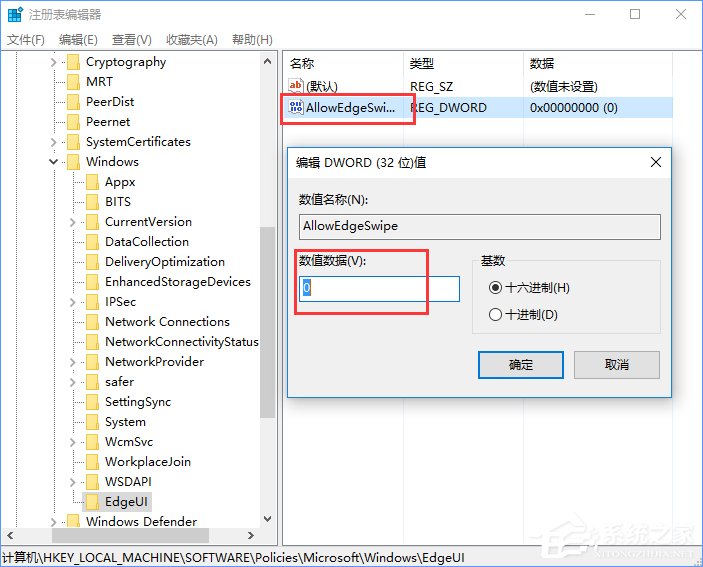
4、重啟電腦后,這項修改生效。
5、要想恢復上述邊緣滑動手勢,把AllowEdgeSwipe數值數據改為“1”后重啟電腦即可。
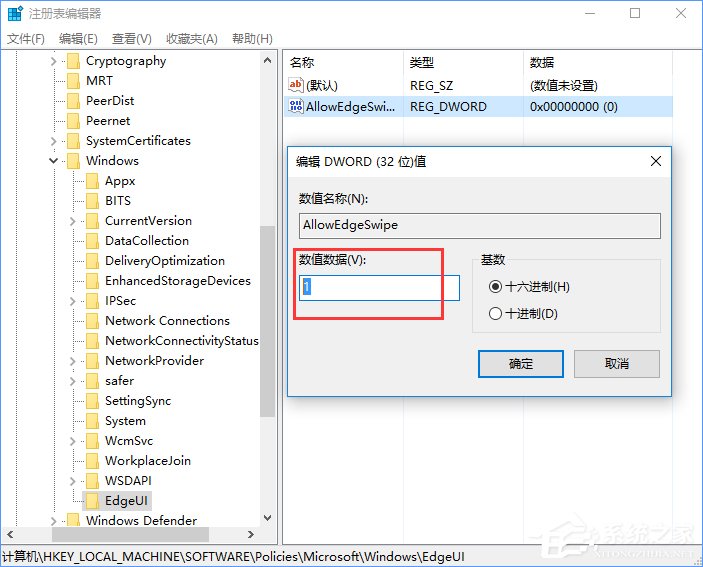
上述給大家介紹了Wn10開啟和關閉平板邊緣滑動手勢的操作方法,大家可以根據自己的需要來決定是否使用邊緣滑動手勢。由于該操作涉及注冊表,建議大家在操作之前備份下注冊表,以便操作失誤進行恢復。
相關文章:
1. Win10usb無法識別設備怎么辦?Win10usb無法識別設備的解決方法2. 0xc000000f怎么修復引導Win10?0xc000000f修復引導Win10圖文教程3. Win10打印機怎么共享給Win7系統?Win10共享打印機給Win7系統的方法4. Win7如何連接Win10打印機?Win7連接Win10打印機的方法5. qttask.exe是什么進程?qttask.exe是不是病毒?6. Win10家庭版遠程連接不上 Win10家庭版無法被遠程連接解決方法7. Win10系統還原遇到錯誤“0x1000203”怎么辦?8. 統信UOS個人版(V201030)正式發布 新增功能匯總9. 怎么刪除Win11中的臨時文件?Win11刪除臨時文件的兩種方法10. Win10任務欄看不到正在運行的圖標但能點到是怎么回事?
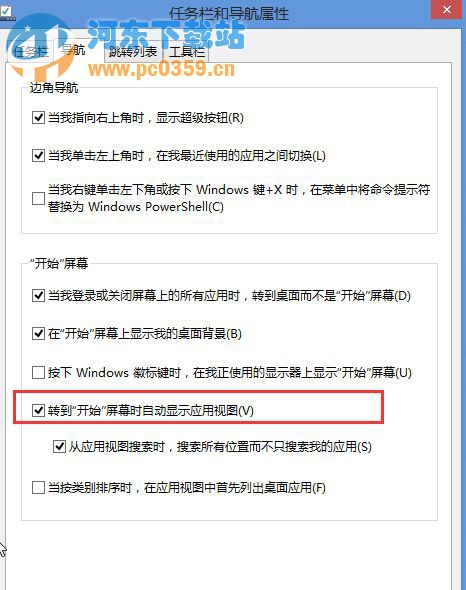
 網公網安備
網公網安備